EC-CUBE
2.13.x系 インストール STEP3 インストール編
※ Zenlogicの簡単インストール機能もご利用いただけます。
EC-CUBEの簡単インストール
サーバーでの準備が完了したら、EC-CUBEをインストールします。
EC-CUBEをインストールする
サーバーに設置したEC-CUBEにアクセスし、インストール作業を行います。
「STEP1 サーバー設定編」で決定したURLにアクセスします。
サーバーやデータベースの準備が正しく行われていれば、「EC-CUBEのインストールを開始します」画面が表示されます。
「次へ進む」ボタンをクリックします。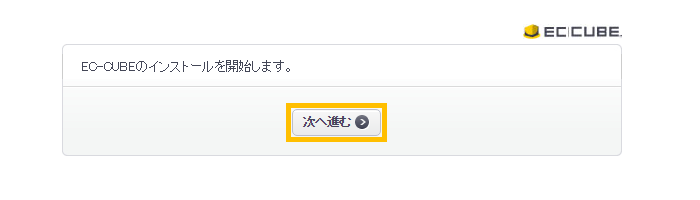
「>>○:アクセス権限は正常です。」と表示されれば、「次へ進む」ボタンをクリックします。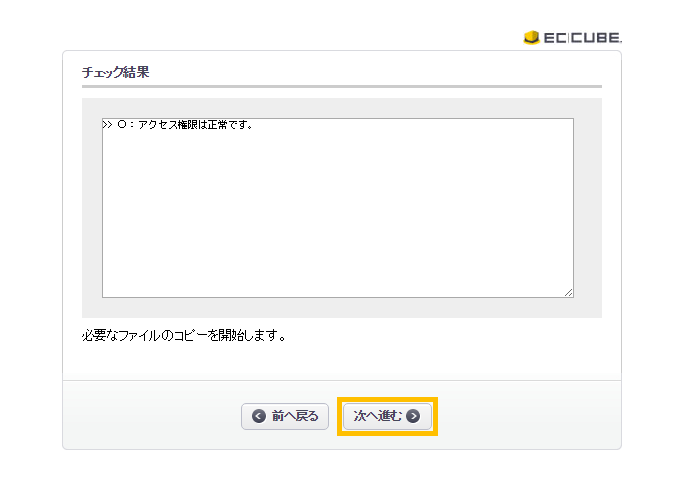
インストールに必要なファイルがサーバーにコピーされます。
「コピー成功」と表示されれば、「次へ進む」ボタンをクリックします。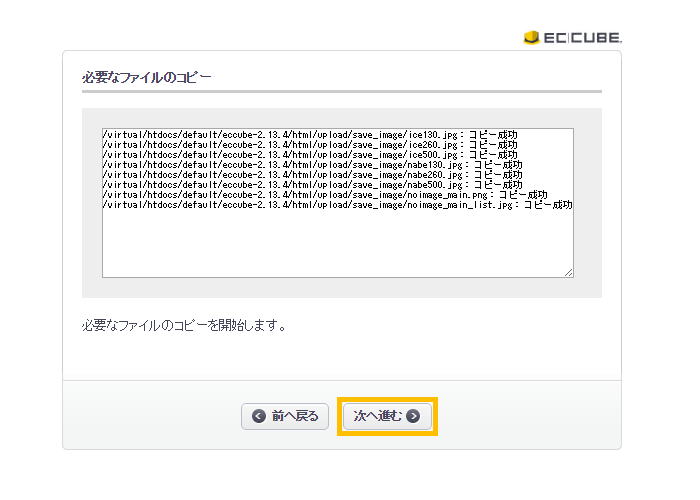
以下の各項目を設定し、「次へ進む」ボタンをクリックします。
※ 管理機能に関する情報は、なるべく推察可能なものを避けてください。
※ 「オプション」の項目は設定不要です。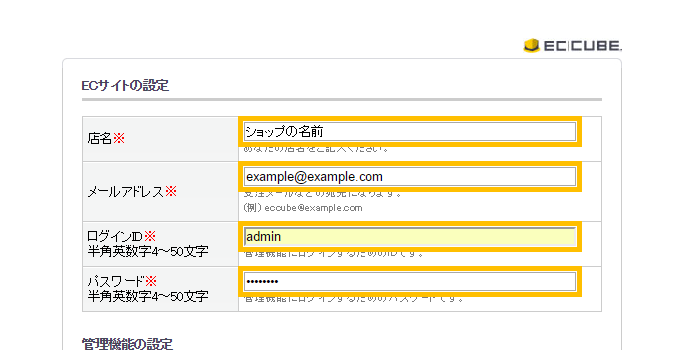
| ECサイトの設定 | |
|---|---|
| 店名 | ショップの名前として使用する文字列を入力します。 |
| メールアドレス |
ショップの管理者のメールアドレスを入力します。 ※ EC-CUBEからの各種通知などはこちらに入力されたメールアドレスに届きます。 |
| ログインID | 管理画面のログインIDとして使用する文字列を入力します。 |
| パスワード | 管理画面のパスワードとして使用する文字列を入力します。 |
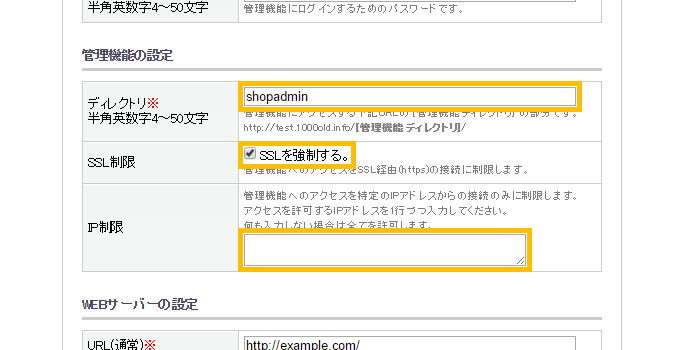
| 管理機能の設定 | |
|---|---|
| ディレクトリ |
管理画面のディレクトリとして使用する文字列を入力します。 「http://ショップのURL/ここで入力したディレクトリ名/」が管理画面のURLになります。 |
| SSL制限 |
SSLサーバー証明書をご利用の場合はチェックを入れます。 |
| IP制限 | 管理画面のへのアクセスを、社内のIPアドレスなどからのみ許可する場合は、こちらにIPアドレスを入力します。 |
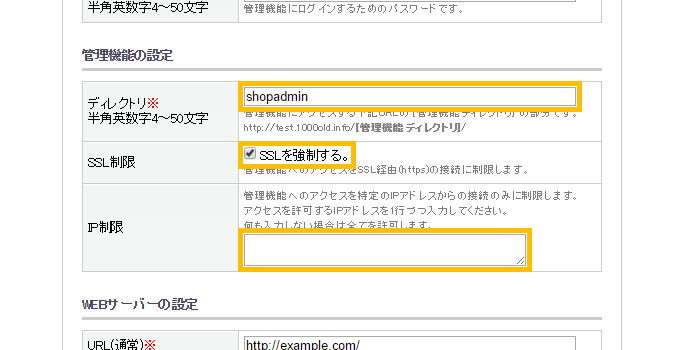
| WEBサーバーの設定 | |
|---|---|
| URL(通常)/ URL(セキュア) |
SSLサーバー証明書をご利用の場合は、両方の項目に「https://」から始まるURLを入力します。 SSLサーバー証明書をご利用でない場合は、それぞれ「http://」「https://」から始まるURLを入力します。 |
以下の各項目を設定し、「次へ進む」ボタンをクリックします。
| DBの種類 |
利用するデータベースを「MySQL」/「PostgreSQL」のいずれかかから選択します。 |
|---|---|
| ポート |
サーバーの初期設定から変更されていない場合は、以下の情報を入力します。 「MySQL」の場合 … 「3306」を入力します。 |
| DB名~ DBパスワード |
「STEP2 データベース設定編」での設定内容を入力します。 |
「次へ進む」ボタンをクリックします。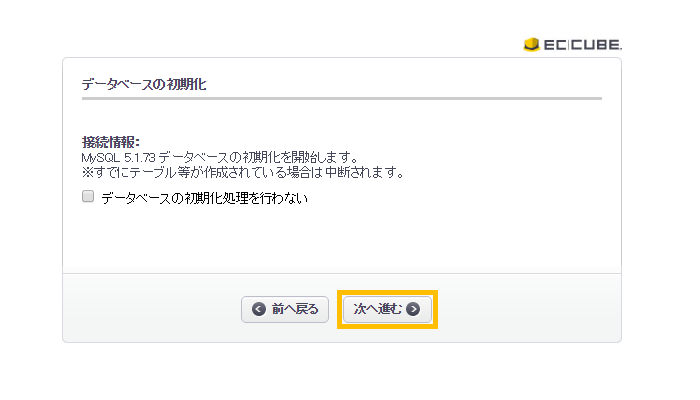
初期化が正常に行われるとメッセージが表示されますので、「次へ進む」ボタンをクリックします。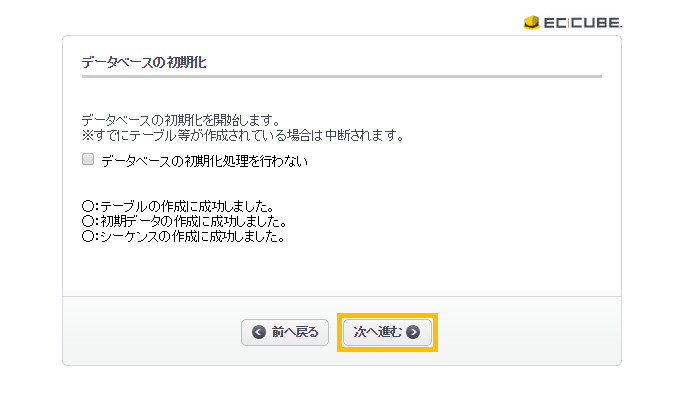
情報提供の可否を選択し、「次へ進む」をクリックします。
EC-CUBEのインストールが開始されます。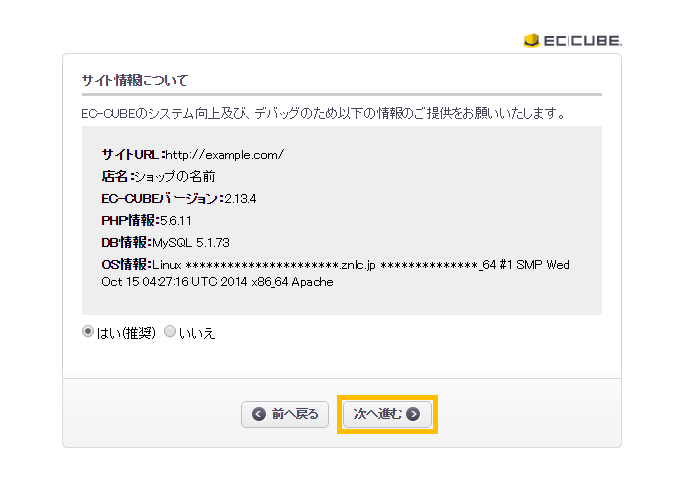
インストールが正常に完了したら、メッセージが表示されます。
「管理画面へログインする」ボタンをクリックすると、EC-CUBEの管理画面にアクセスします。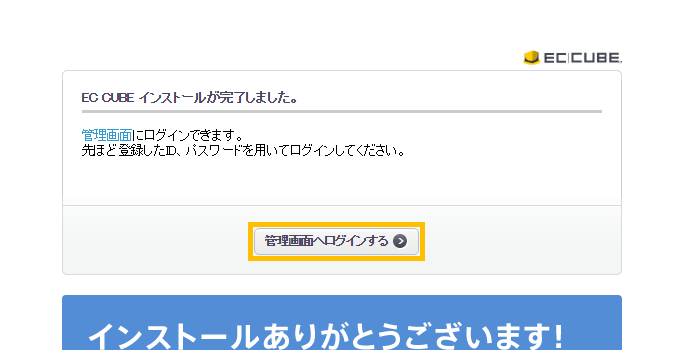
ログイン画面で「[5] ショップの設定画面」で設定したID/パスワードを入力し、「LOGIN」ボタンをクリックします。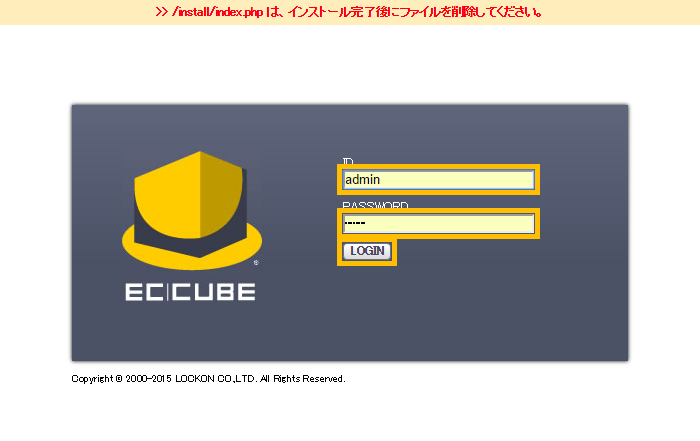
ID/パスワードが正しく認識できれば、管理画面が表示されます。
初めてログインした後の管理画面上部の表示されているメッセージの内容に従い、ファイルの削除を行います。
FTPソフトでサーバーにアクセスし、以下のファイルを削除します。
/htdocs/default/アップロードしたディレクトリ名/html/install/index.php

※ このファイルを残しておくと、セキュリティに問題があるため、必ず削除してください。